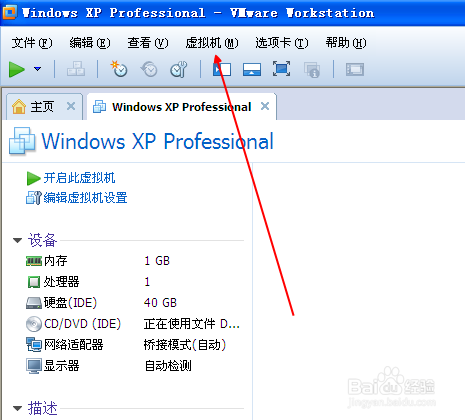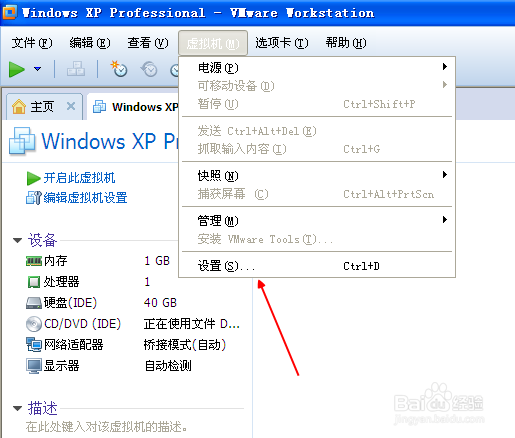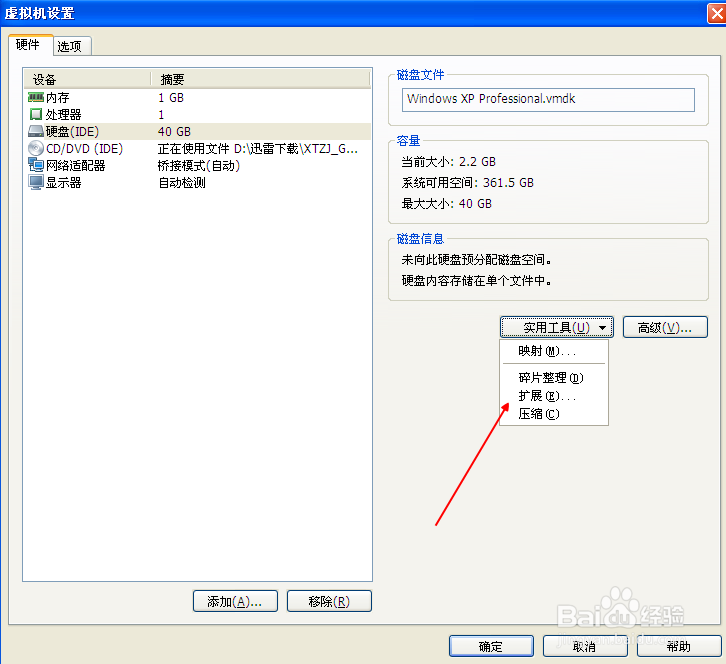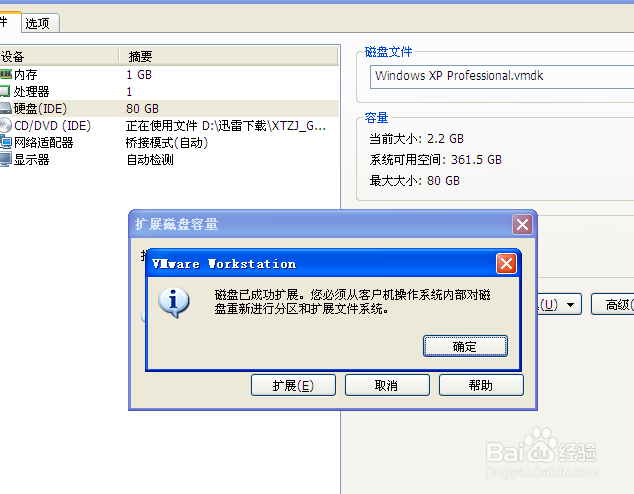虚拟机怎么更改硬盘大小
1、打开我们的虚拟机,我们之前设置的硬盘是40g的大小,那我们怎么增加呢
2、点击上边的虚拟机的按钮选项卡
3、点击下边的设置,Ctrl+d是他的快捷键
4、来到虚拟机的设置页面,我们切换到硬盘这块,如图
5、切换硬盘之后,我们在右侧点击实用工具,点击下边的扩展的按钮
6、我们给他增加到80G吧,点击扩展即可,这时候我们的电脑可能比较卡,稍等一下
7、最后提示我们磁盘已经扩展,点击确定,我们进入虚拟机系统就可以看扩展完的硬盘
声明:本网站引用、摘录或转载内容仅供网站访问者交流或参考,不代表本站立场,如存在版权或非法内容,请联系站长删除,联系邮箱:site.kefu@qq.com。
阅读量:46
阅读量:80
阅读量:39
阅读量:78
阅读量:56